不少朋友在進行視頻直播前,都會需要針對NDI設備進行網絡設置。今天咱們就來教大家如何使用千視的N30和網件的交換機制作NDI流。
首先我們以千視N30編解碼器+索尼12G-SDI 4K攝像機+NETGEAR M4250 交換機為例進行講解。
由索尼相機給N30提供視頻源,并將N30設備連接到 NETGEAR M4250 。
步驟
1、索尼12G-SDI 4K攝像機通過SDI線纜連接至千視的N30,輸出視頻源信號。
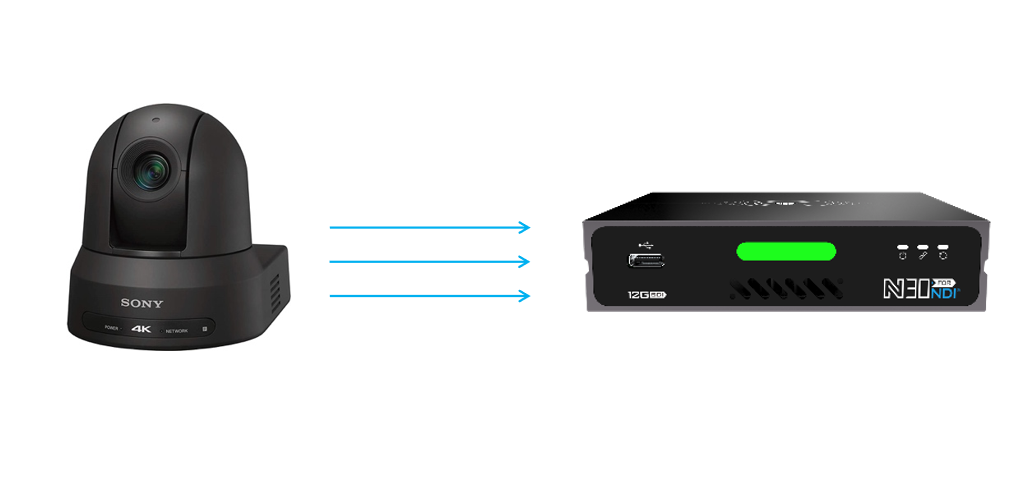
2、千視N30使用網線連接至NETGEAR M4250,兩款產品都支持PoE供電,因此不需要額外再接電源。
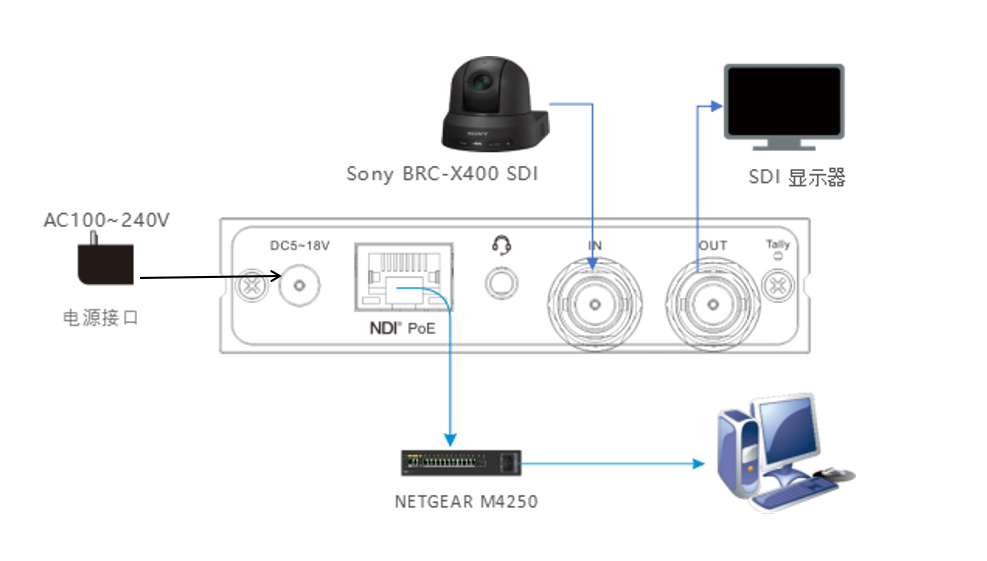
3、N30 IP地址可以通過2種方式發現:
一個是在啟用DHCP 的LAN 中自動發現,
另一個則是使用默認IP:192.168.1.168登錄N30進行管理。
4、在 M4250 交換機上設置 DHCP:
將 PC 連接到 M4250 管理界面并登錄 AV UI:
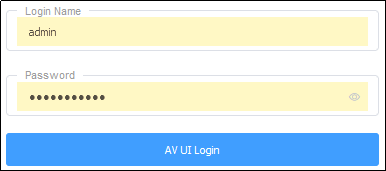
a-選擇“Network Profiles”,單擊3 個點并選擇“Edit”
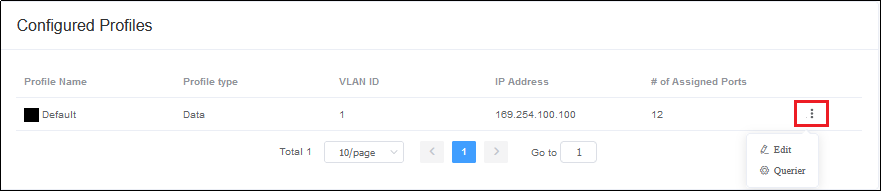
b-創建所需的DHCP 配置并單擊“Apply”
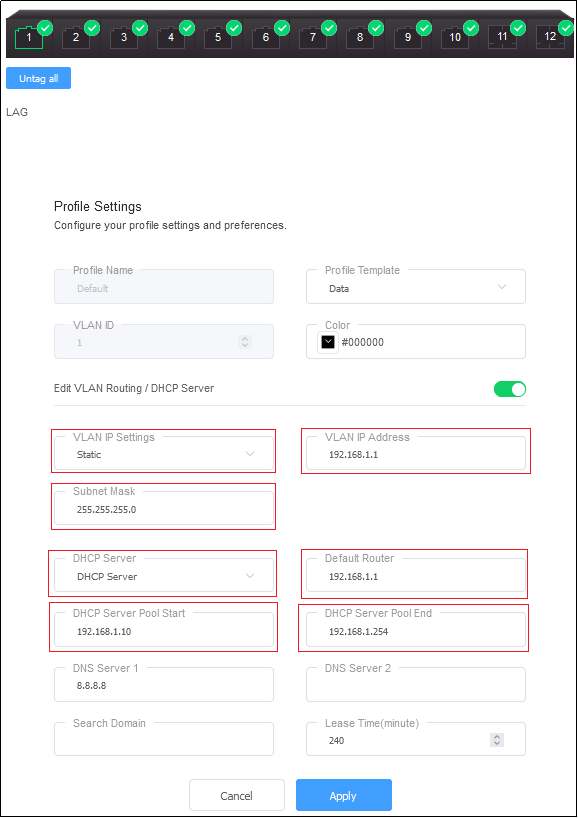
5、所有千視的產品都默認啟用NDI,因此N30的NDI源可以通過NDI Monitor進行發現或使用千視 Multiview(后續將升級為 Multiview Pro)等NDI工具在網絡進行發現:
下載千視 Multiview免費工具
訪問網址 ,點擊[申請免費體驗]按鈕,獲取 Multiview,根據提示一步一步安裝軟件即可。
第一步:啟動千視 Multiview軟件,打開設置界面
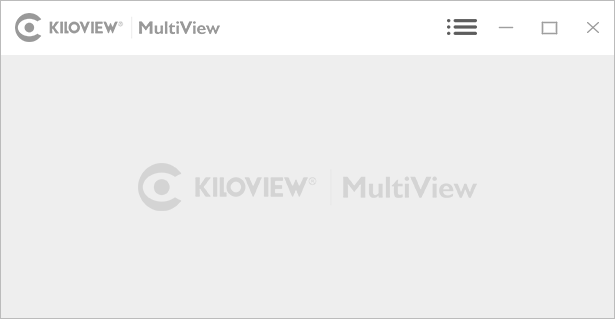
第二步:在設備發現列表中找到你要的設備,通過Web瀏覽器訪問它的管理界面。
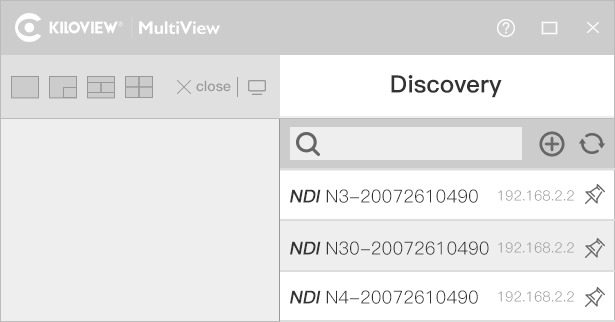
注意
1、訪問方法一:將發現列表中找到的設備直接鼠標拖放到左邊的窗格,稍等片刻,右上角將出現一個 ?圖標。點擊它可以直接打開N30設備的Web管理頁面。
2、訪問方法二:打開Web瀏覽器,在地址欄輸入:http://設備IP地址/(其中設備IP地址是在發現列表中顯示的 N30設備的IP地址)。
6、使用NDI SDK Tools中的Studio Monitor
下載NDISDK Tools工具
通過NDI官方地址 下載并安裝NDI SDK Tools。下載的方法/安裝的過程請遵照NDI官方的指引。
在Studio Monitor界面上點擊鼠標右鍵,在彈出菜單中,找到N30設備的名稱,并點擊它(用于播放NDI視頻)。當Studio Monitor播放N30視頻的同時,Studio Monitor的右下角將出現一個“齒輪”圖標。點擊它,將彈出瀏覽器窗口,用于登錄訪問N30的Web管理界面。
注意:N30設備的命名規則:N30-<設備序列號>,其中<設備序列號>為貼在設備標簽上的一串數字。
審核編輯:湯梓紅
-
索尼
+關注
關注
18文章
3188瀏覽量
104829 -
攝像機
+關注
關注
3文章
1596瀏覽量
60018 -
交換機
+關注
關注
21文章
2637瀏覽量
99537 -
編解碼器
+關注
關注
0文章
258瀏覽量
24225
原文標題:NDI小課堂 | 如何使用N30編解碼器連接視頻源與網件交換機
文章出處:【微信號:KILOVIEW千視,微信公眾號:KILOVIEW千視】歡迎添加關注!文章轉載請注明出處。
發布評論請先 登錄
相關推薦
編解碼器的工作原理是什么?
VS200視頻編解碼器
視頻編解碼器是什么,編解碼器技術原理作用
視頻編解碼器是什么 編解碼器技術原理作用解析
視頻編碼包括什么?視頻編解碼器是如何工作的?
NDI小課堂 | 如何使用N30編解碼器連接視頻源與網件交換機





 如何使用N30編解碼器連接視頻源與網件交換機
如何使用N30編解碼器連接視頻源與網件交換機












評論